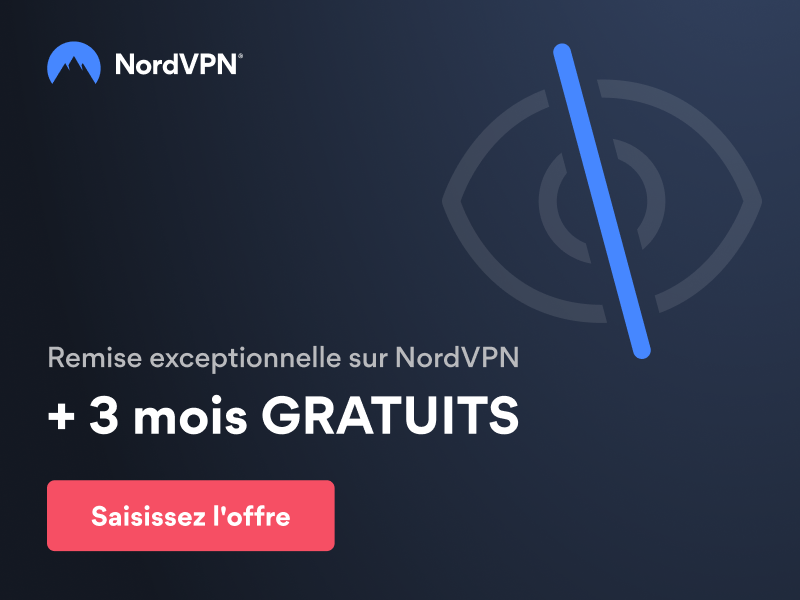Kodi sur Chromecast est l’une des applications de service de streaming multimédia open source incroyablement populaire, qui peut facilement fonctionner sur vos téléphones et box Android, avec cela il peut également fonctionner sur une autre plate-forme. Ensuite, en installant cette application sur un appareil Android, vous pouvez créer tout votre système Android TV ad hoc. En outre, Google Chromecast est l’un des dispositifs de streaming multimédia efficaces, où les applications multimédia de Google comme YouTube peuvent prendre en charge tous les appareils, mais pas l’application de centre multimédia Kodi. La plupart des personnes qui aiment regarder des contenus sur Kodi aimeraient diffuser Kodi sur Chromecast. De plus, vous n’êtes pas à court de chance, il existe d’autres moyens de diffuser Kodi sur Chromecast. Il peut être fait dans toutes sortes de dispositifs comme le smartphone ou la tablette Android ou même votre PC ou Mac.
VOS DONNÉES SONT EXPOSÉES
Votre adresse IP actuelle est: [show_ip]
Vous pouvez diffuser et télécharger de manière anonyme sur votre PC, Mac, Android et iPhone grâce à PureVPN.
Comment installer Kodi sur Chromecast
C’est l’une des meilleures méthodes pour diffuser tous les contenus de Kodi sur Chromecast car elle est assez légère sur vos appareils Android. Avec cela, c’est l’une des façons les plus faciles de diffuser Kodi sur Chromecast en utilisant simplement l’application Google Chromecast avec la fonction miroir d’écran sur votre smartphone Android.
Étape 1: Téléchargez et installez d’abord les applications données comme ES File Explorer, Kodi, LocalCast avec le fichier .xml PlayerFactoryCore.
Étape 2: Ensuite, appuyez sur l’ES File Explorer et ouvrez l’option Paramètres et sélectionnez les paramètres d’affichage, puis vous devez vous assurer que l’option Afficher les fichiers cachés est activée.
Étape 3: Une fois après avoir vérifié toutes les choses juste vous devez vous assurer que Kodi media Player doit aller connecté avec l’application Kodi.

Étape 4: Si une fois que la connexion a été faite, allez dans l’explorateur de fichiers ES et ouvrez le dossier Downloads.
Étape 5: Maintenant vous devez trouver le fichier PlayerFactoryCore.xml que vous avez téléchargé auparavant.
Étape 6: Vous devez copier le fichier PlayerFactoryCore.xml et aller dans le dossier Android -> Data où vous devez chercher soit « org.xbmc.kodi » soit « org.xbmc.xbmc« , ce qui dépend entièrement du streamer que vous utilisez.
Étape 7: Ouvrez ensuite le fichier en cliquant sur Fichiers -> kodi -> Userdata et collez le fichier PlayerFactoryCore.xml dans ce dossier.
Étape 8: Après tout le processus a fait ouvrir l’application Kodi et navigué vers le fichier vidéo que vous voulez regarder.
Étape 9: L’application Kodi lancera le Local Cast, avec cela, elle vous demandera quelle application de casting vous souhaitez utiliser maintenant.
Étape 10: Si une fois qu’il est chargé et que vous êtes prêt à appuyer sur « Play« , il vous demandera quel appareil vous souhaitez diffuser.
Étape 11: Si vous voulez lire la vidéo sur la télévision connectée au Chromecast, appuyez à nouveau sur le bouton « Play ».
Merci d’avoir lu cet article. Cliquez sur le lien pour savoir comment télécharger et installer Kodi sur Roku.